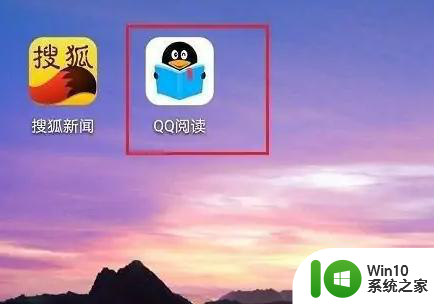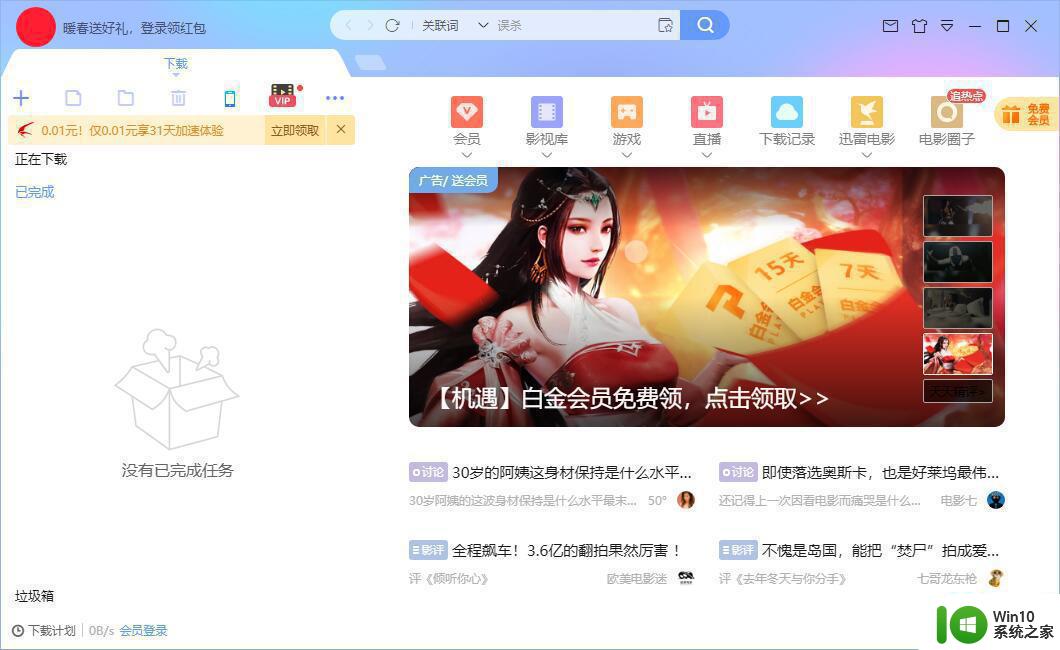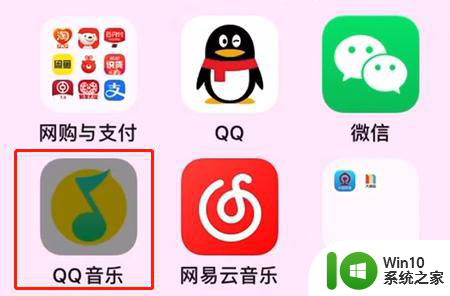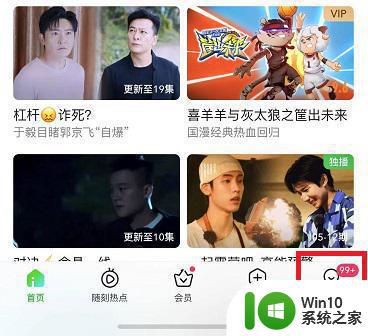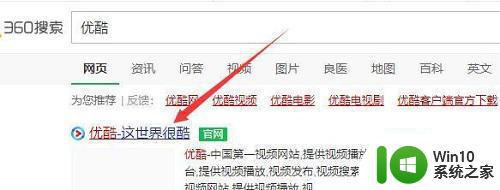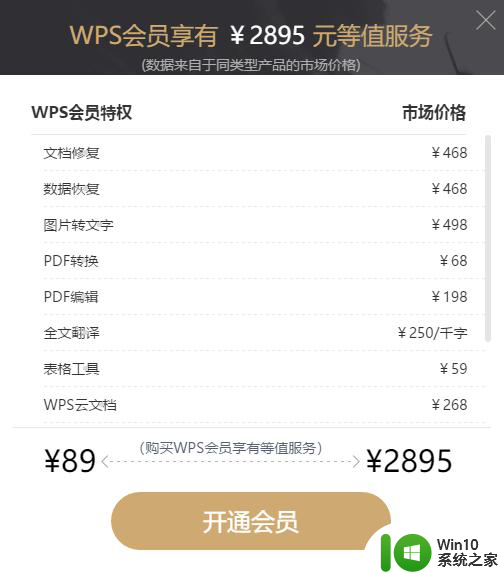电脑wps怎么免费领取七天会员 WPS会员免费体验七天领取方法
电脑wps怎么免费领取七天会员,如今电脑已经成为人们生活中不可或缺的工具之一,而在众多办公软件中,WPS是备受欢迎的一款,作为一个普通用户,我们可能会面临一些限制,例如在使用WPS时无法享受到全部功能,这无疑对我们的工作效率和体验产生了一定的影响。幸运的是现在我们有机会通过免费领取七天会员的方式,来体验WPS会员所带来的便利和高效。接下来我将介绍一下这个方法,希望对大家有所帮助。
具体方法:
1、打开"淘宝",在搜索框输入“WPS官方旗舰店”,点击搜索进入。
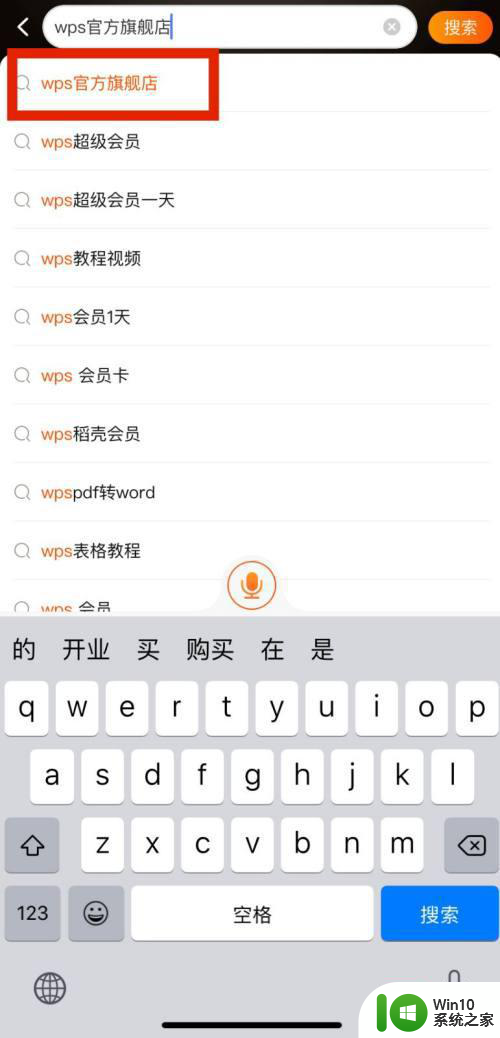
2、点击“进店”。
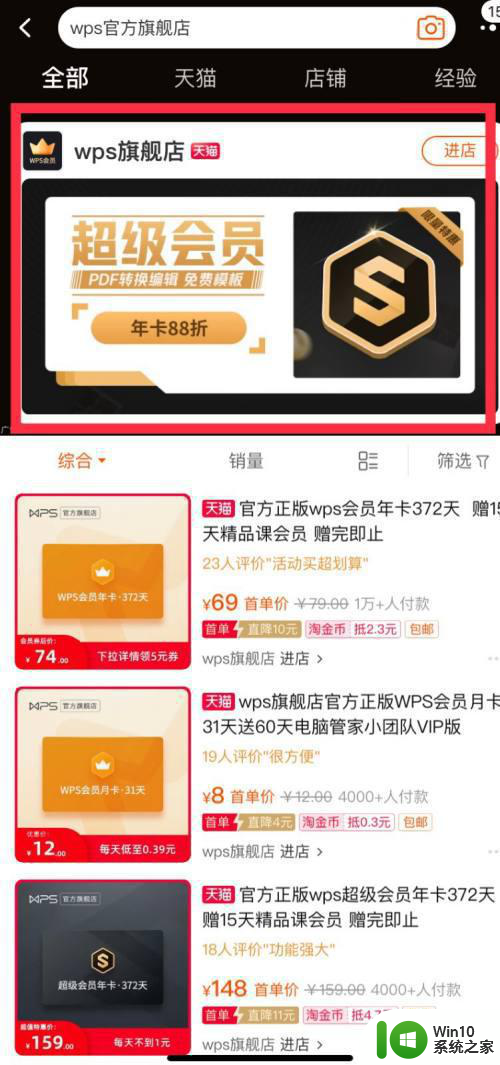
3、找到“活动专区”,点击”立即购买”进入会员中心。
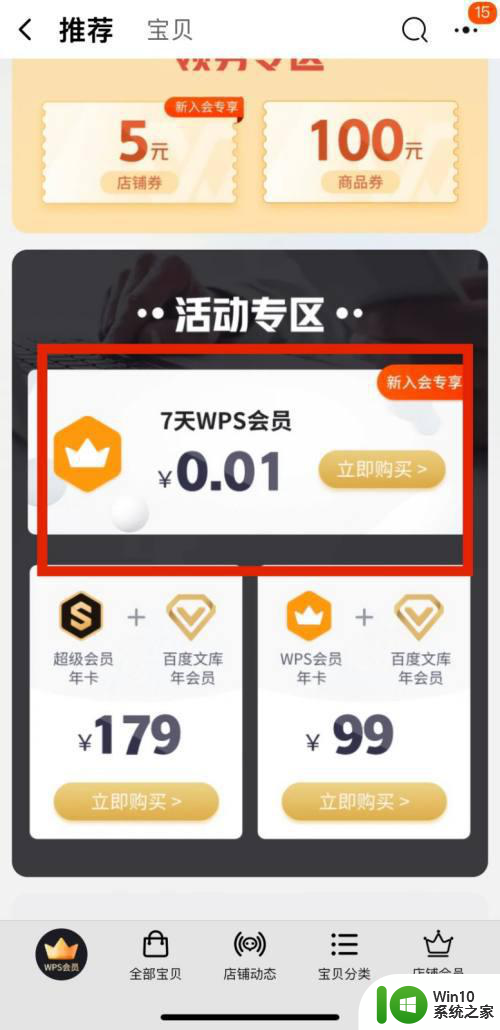
4、点击“立即加入会员”。
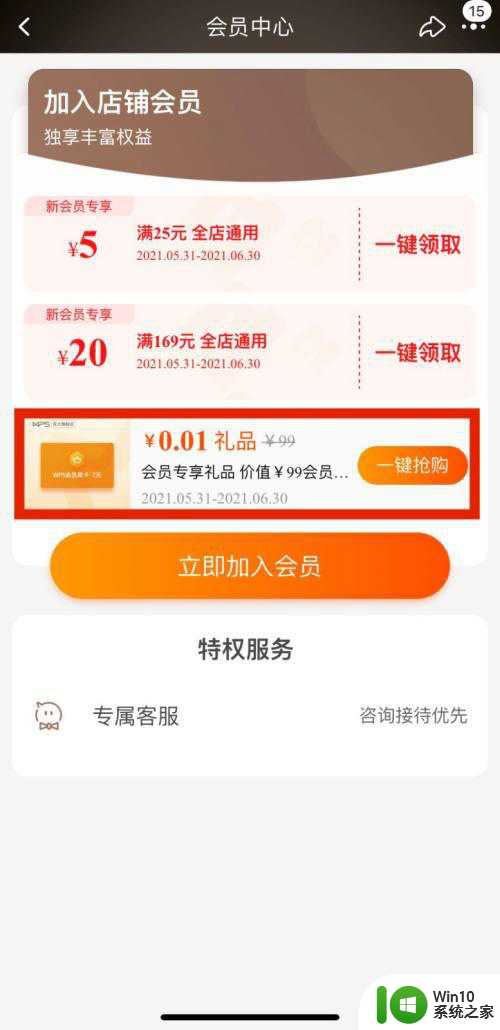
5、点击”授权并开通会员”。
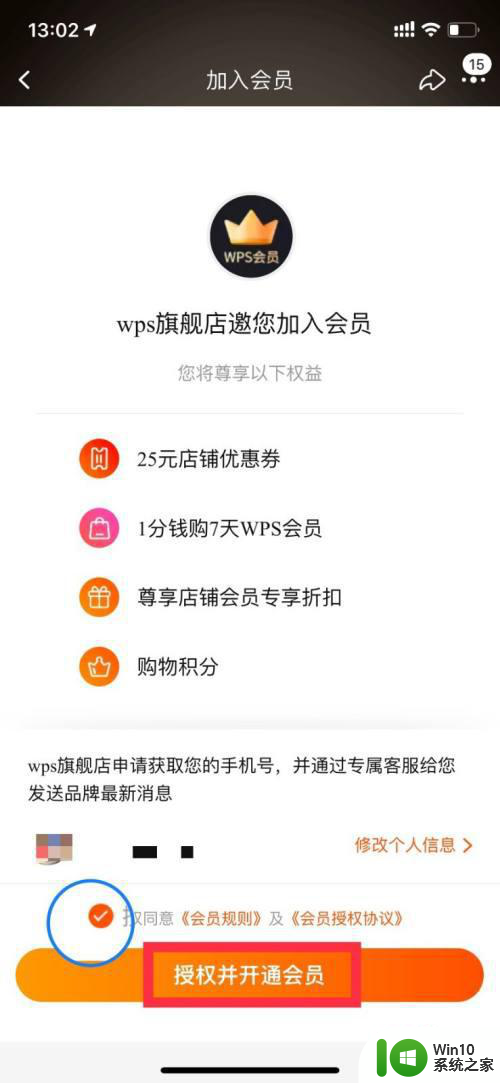
6、花0.01元购买即可。
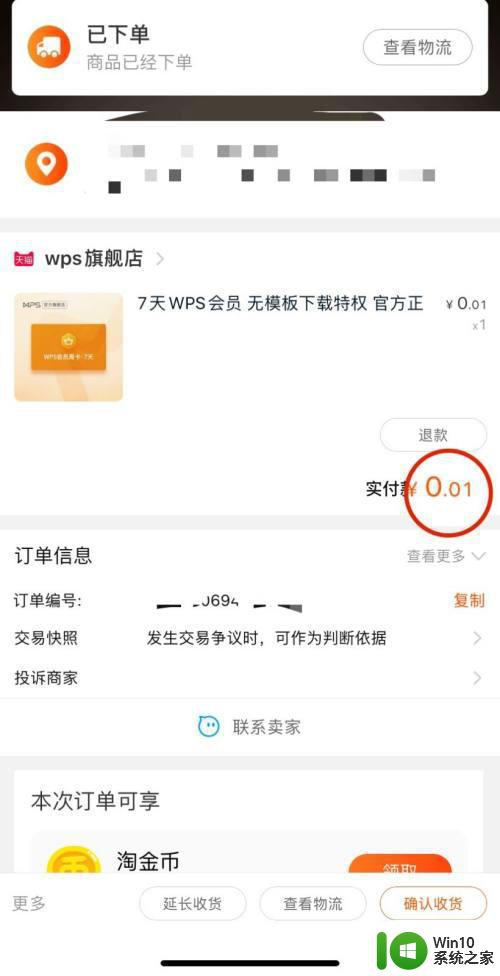
7、购买成功后,客服会发兑换会员链接及教程。
注意:7天内兑换完毕;会员到期后不会自动续费;
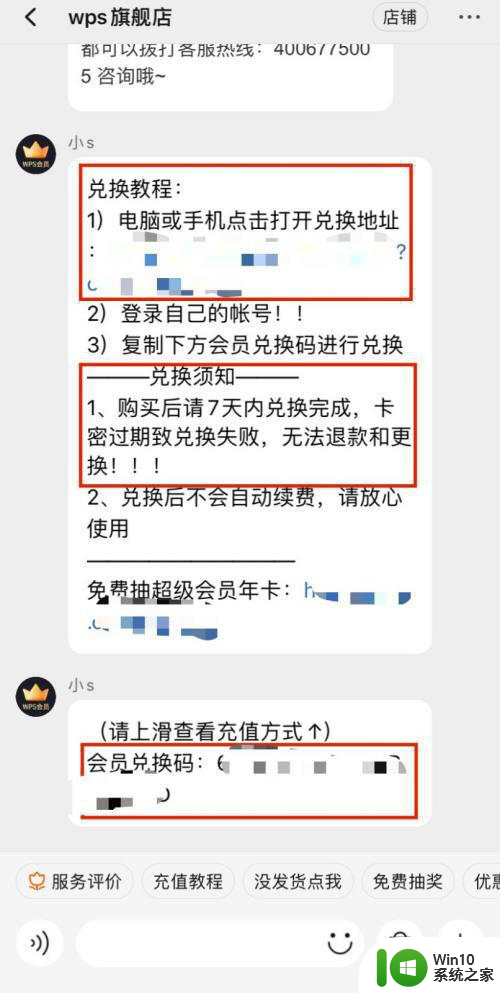
8、选择登陆方式。
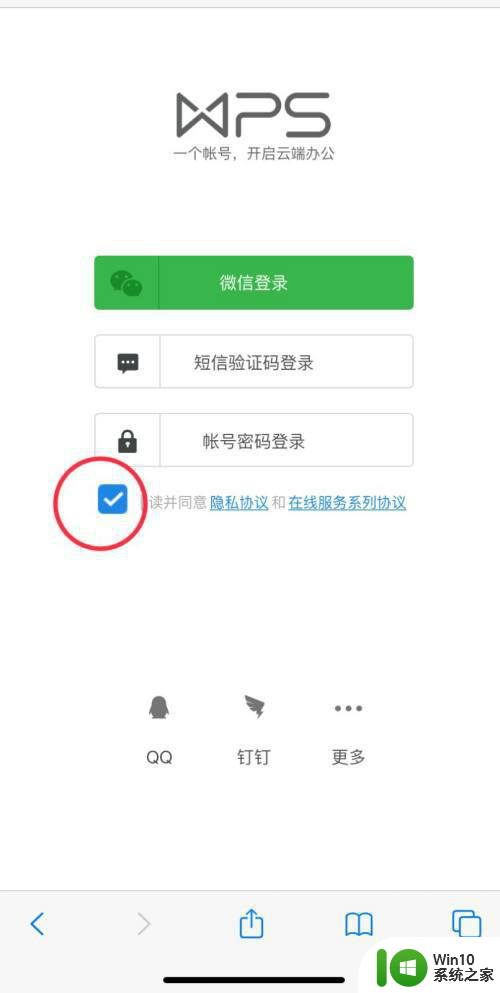
9、兑换码处输入会员兑换码,最后确认即完成兑换。
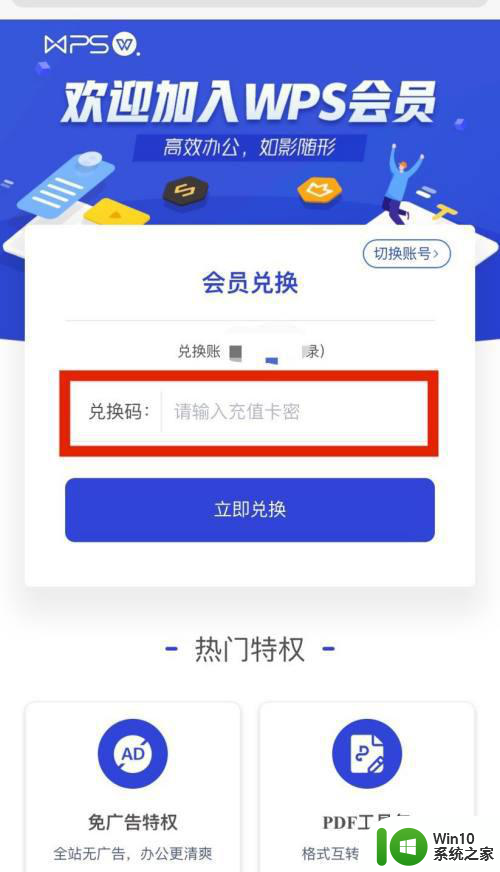
以上就是电脑wps如何免费领取七天会员的全部内容,如果你遇到这种情况,可以按照以上方法解决,希望对大家有所帮助。